如何在 Plugin Boutique 中向 Virtual CZ 添加免费预设
适用于 Lo-Fi 和 City Pop 的 Virtual CZ 现已发售。
VirtualCZ 由 Plugin Boutique 出售,但似乎不是 Plugin Boutique 开发的。
Virtual CZ 的开发者是奥利拉金这是一个名叫Mr.的人。
当我在看各种东西时,将原来的CZ101、CZ1、CZ230S、RC10、RC20、RC30的预设转换为Virtual CZ的文件是免费发布的,所以我将介绍它。
(共 388 个预设)
在本文中,我将向您发送以下内容。
・如何加载预设
如何下载预设
从下面的链接中转。
点击右下角“DOWNLOAD”中的“Virtual CZ_Casio_Presets.zip”进行下载。
解压后有如下内容。
如您所见,您需要将其放入每种格式中。
如何加载预设
我将从顶部进行解释。 (对于 Mac,它是 Read me 的日文翻译)
AU
这些预设以 .aupreset 扩展名结尾。这些预设仅适用于 mac audiounit 主机。放置的地方如下。
系统预设文件夹:
/图书馆/音频/音频/预设/插件精品/虚拟CZ用户预设文件夹:
〜/图书馆/音频/音频/预设/插件精品/虚拟CZ
威士特3
我总是想知道是使用 VST3 还是 VST2,但对于 Virtual CZ,使用 VST3 管理预设要容易得多。
在 VST3 的情况下,它可以显示在“系统”中。
要添加它,请单击 VirtualCZ 的“文件”中的“显示系统 .vstpreset 文件夹...”或“显示用户 .vstpreset 文件夹...”。
根据是否显示在“系统”或“用户”中更改存储文件夹。
目前,数量并不大,所以我想知道“系统”是否可以。
全部添加后是这样的。
威士特2
这些预设以扩展名 .fxp(用于单个预设)和 .fxb(用于库)结尾。
没有固定的地方。 您可以从 VirtualCZ 文件菜单加载库或单个预设。
关键是你可以把它放在任何地方并打开它。
只能存储下图中红框内的“fxb”文件。
(fxb 是银行,fxp 是个人预设)
要阅读它,首先从“文件”中取消选中“使用 .vst 预设浏览器”。
(如果您不取消选中此项,Load Bank 将显示为灰色)
接下来,从“FILE”中点击“Load Bank”->“VST2 (.fxb)”,打开刚才存储的文件夹,打开“CZ1.fxb”等。
预设加载如下。
每个预设的数量如下。
| 银行名称 | 预设数量 |
| CZ1.fxb | 64 |
| CZ101.fxb | 32 |
| CZ230S-A.fxb | 64 |
| CZ230S-B.fxb | 36 |
| RC10.fxb | 64 |
| RC20.fxb | 64 |
| RC30.fxb | 64 |
如何在 Plugin Boutique 中向 Virtual CZ 添加免费预设的总结
添加的预设听起来也不错。
这个价格这个功能还是不错的。
我现在不知道怎么用,所以我会试着理解它并写一篇文章。

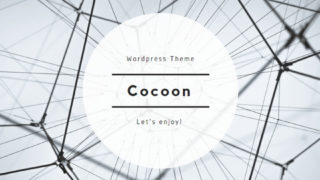
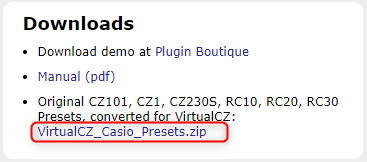

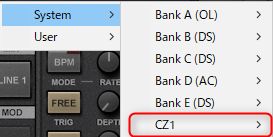
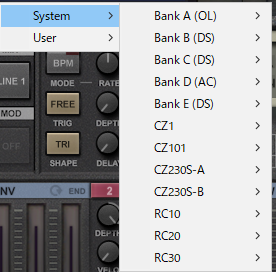
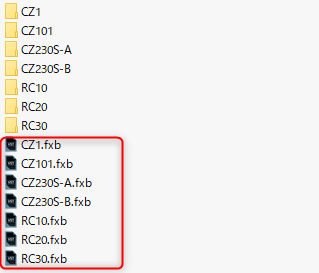
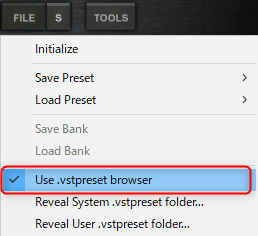
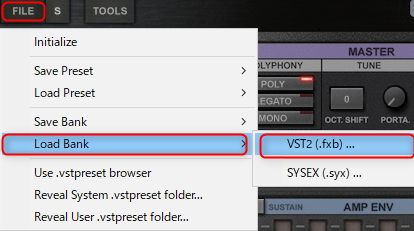

![[免费] 在 Sonuscore 上免费分发毛毡钢琴 Kontakt 音源(时期未知)20 2020年11月19日04时18分24](https://chilloutwithbeats.com/wp-content/uploads/2020/11/2020-11-19_04h18_24.png)
![[免费]ReflektAudio的cowbell音源更多Cowbell PLS正在免费分发(时期未知)21 2020年11月20日00时25分15](https://chilloutwithbeats.com/wp-content/uploads/2020/11/2020-11-20_00h25_15.png)
评论